
公式Twitterでは出来ないことができるで
予約投稿をしている人も多いのではないでしょうか。
米Twitter社が2023年3月29日(現地時間)に
Twitter APIの提供形態を変更した影響で、
同年4月5日辺りからサービスを終了する
Twitterのサードパーティーアプリが増えてきています。
これらの問題はTwitter側の問題なので、
サードパーティアプリ側ではどうしようもありません。
とは言え、設定した予約投稿が設定した時刻に
ツイートされていなかったら嫌ですよね。
でも、実は予約投稿なら公式Twitterでもできるんです。
Twitterで予約投稿するメリット・デメリット
・公式なので使えなくなることがない(仕様変更などは除く)
・無料で64個まで予約設定可能
デメリット
・インターフェースがわかりにくく、使いにくい
・ブラウザ版のTwitterでしかできない
公式Twitterでの予約投稿は
ブラウザ版のTwitterでしかできません。
パソコンでTwitterを利用している人は問題ないと思いますが、
スマホなどで利用している人はTwitterアプリではなく
ブラウザ版Twitterでアクセスする必要があります。
スマホでブラウザ版Twitterにアクセスする方法は
スマホから透過PNGをTwitterに投稿する方法を参考にしてください。
ツイートの予約投稿を設定する
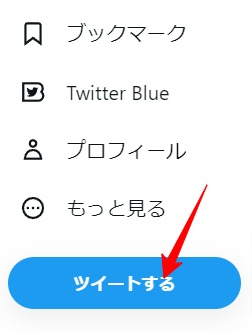
通常のツイートと同様にツイートするをクリックして
予約投稿したいツイートを作成します。
ちなみにリプも予約投稿できますが
リプを予約投稿するのもなぁって感じですね。
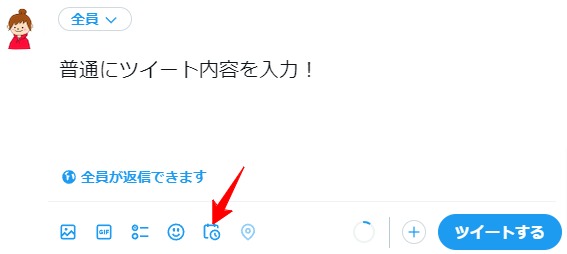
ツイートが完成したら
ツイート画面下にあるアイコンの右から2番目
スケジュールアイコンをクリック。
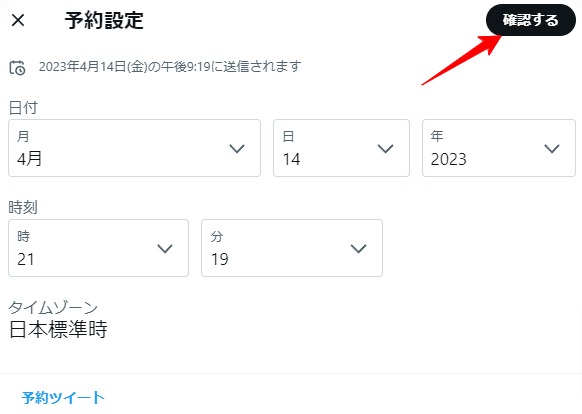
ツイートしたい日時を設定し、右上の確認するをクリック。
左下にある予約ツイートではないので注意!
これは設定した予約投稿の一覧表示です。

ツイート画面上部にツイートされる日時が表示されているので
よければ予約設定をクリック。
これで予約投稿の設定は完了です。
ツイートの予約設定を確認・削除する

予約設定をすると
ツイートするをクリックした時、
右上に未送信ツイートの項目が追加されます。
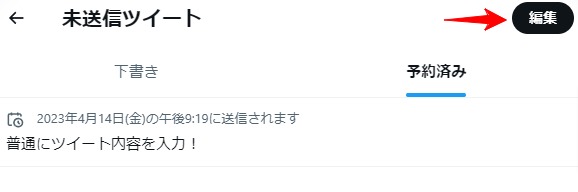
下書きと予約済みのタブがあるので
予約済みのタブをクリックすると
設定した予約投稿のリストが表示されます。
編集したいツイートをクリックすると
ツイート画面になり修正できます。
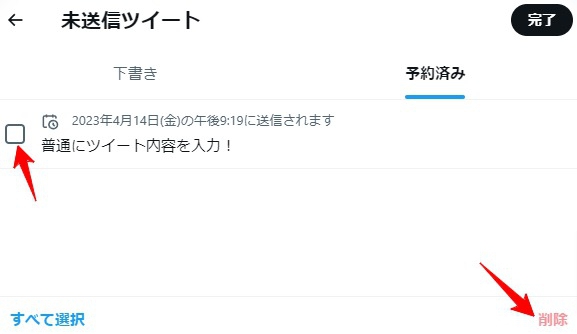
予約済みツイートリストの右上にある編集をクリック。
削除したいツイートのチェックボックスにチェックを入れ
削除をクリックして予約投稿を削除します。
まとめ
・予約投稿の設定は通常ツイートから
・予約投稿の編集・削除も通常ツイートから
有料プランのあるSocialDogなどのサードパーティアプリは
サービス終了することはないでしょうが、
Twitter APIの提供形態を変更した影響で予約投稿ができなかったりと
不具合が発生してしまう可能性があります。
何かあった時のために
公式Twitterでの予約投稿のやり方を知っておくのもいいですね。